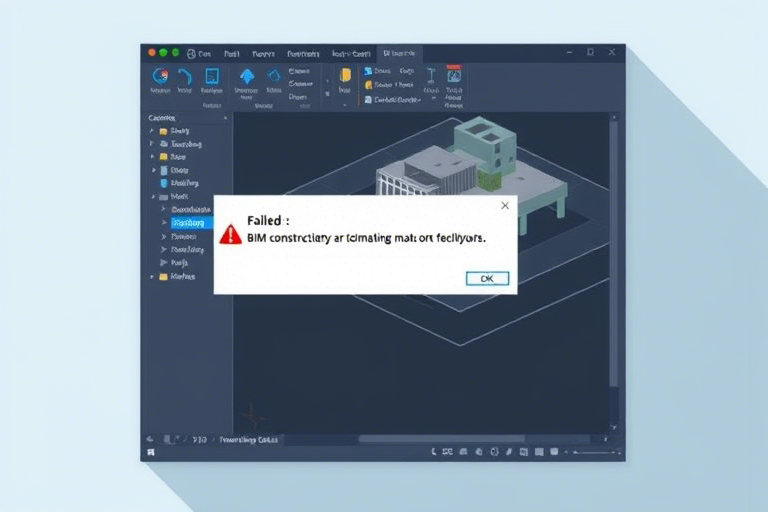PKPM施工软件创建窗体失败怎么办?常见原因与解决方案详解
在建筑工程信息化管理中,PKPM施工软件作为国内主流的施工阶段BIM建模与项目管理工具,被广泛应用于结构设计、进度计划、成本控制等环节。然而,在实际使用过程中,不少用户会遇到“创建窗体失败”的报错提示,这不仅影响工作效率,还可能导致数据丢失或项目延误。本文将从技术原理出发,系统梳理该问题的常见成因,并提供详细可行的解决步骤,帮助工程技术人员快速定位并修复此类故障。
一、什么是“创建窗体失败”?
“创建窗体失败”是PKPM施工软件在运行时出现的一种典型错误提示,通常表现为:当用户尝试新建构件、打开模型界面、加载图纸或执行某些功能模块时,软件弹出错误对话框,显示类似“无法创建窗体,请检查系统环境”或“CreateWindow failed”等信息。这类错误本质上是Windows操作系统层面的图形界面资源调用异常,表明程序试图分配窗口对象(如对话框、绘图区)失败。
二、常见原因分析
1. 系统权限不足
PKPM施工软件需要读写本地磁盘文件夹(如安装目录、临时缓存目录),若当前登录账户权限受限(例如非管理员身份运行),则无法正确初始化图形界面组件。尤其是在企业网络环境中,组策略可能禁用了部分API接口调用,导致窗体创建失败。
2. 显卡驱动不兼容或过旧
PKPM施工软件依赖DirectX图形渲染引擎进行三维视图展示,若显卡驱动版本过低或存在兼容性问题(尤其是NVIDIA/AMD独立显卡与Intel集成显卡混合配置场景),会导致GDI资源分配失败,从而引发窗体创建异常。
3. 软件安装包损坏或未完整安装
如果下载的安装包来源不可靠(如第三方破解版、压缩包解压不完整),或者安装过程被杀毒软件中断,可能导致关键DLL文件缺失或注册表项错误,使得窗体相关的COM组件无法加载。
4. 系统环境变量污染或冲突
某些老旧版本的PKPM软件对环境变量敏感,若系统PATH路径中包含非法路径、多个Python版本共存、或其他CAD类软件残留路径,可能造成进程间资源竞争,触发窗体创建失败。
5. Windows系统更新后兼容性问题
近年来,微软频繁发布Windows 10/11补丁,部分更新改变了底层UI子系统(如UWP应用隔离机制增强),导致传统Win32应用程序(包括PKPM)无法正常调用CreateWindowEx等API函数,尤其在多显示器环境下更为明显。
三、解决方案详解
1. 检查并提升运行权限
右键点击PKPM快捷方式 → “以管理员身份运行”。此操作可确保软件拥有完整的系统访问权限,避免因文件读写限制而导致窗体创建失败。建议长期使用时设置为默认管理员模式启动。
2. 更新显卡驱动程序
前往NVIDIA官网(https://www.nvidia.cn/drivers/)或AMD官网(https://www.amd.com/support)下载最新官方驱动,并彻底卸载旧驱动后再安装。推荐使用DDU工具清理残留驱动文件,再重新安装,可显著减少图形异常。
3. 重新安装PKPM软件
首先卸载现有版本(通过控制面板或官方卸载工具),然后从PKPM官方网站(https://www.pkpm.cn/)下载最新正式版安装包,务必确认下载链接安全可靠。安装时选择“自定义安装”,勾选所有选项,确保完整覆盖所有依赖库和插件。
4. 清理系统环境变量
按Win+R输入sysdm.cpl进入系统属性 → 高级 → 环境变量。检查User和System路径中是否有重复、无效或指向已删除目录的条目(如C:\Program Files\OldSoftware)。删除无关项后重启电脑生效。
5. 设置兼容模式与关闭硬件加速
右键快捷方式 → 属性 → 兼容性 → 勾选“以兼容模式运行这个程序”,选择Windows 7或8。同时,在“设置”中取消勾选“启用硬件加速”(适用于Edge浏览器或相关组件干扰的情况)。对于部分老旧PC,关闭硬件加速可有效规避窗体创建失败。
6. 使用任务管理器强制结束相关进程
有时即使退出软件,仍有后台进程残留(如pkpm.exe、pkservice.exe)。打开任务管理器(Ctrl+Shift+Esc)→ 结束所有PKPM相关进程后,重新启动软件,可解决因进程锁死造成的窗体资源占用问题。
7. 检查防病毒软件拦截行为
部分杀毒软件(如360安全卫士、火绒)会误判PKPM为可疑程序,阻止其调用系统API。请暂时关闭实时防护功能,或将PKPM安装目录加入白名单(如添加到信任列表或例外规则)。
四、预防措施与最佳实践
1. 定期维护系统与软件版本
建议每月检查一次Windows更新和PKPM补丁,保持操作系统和软件处于最新状态。特别是涉及图形渲染模块的更新,往往能直接修复窗体创建问题。
2. 建立标准化工作环境
工程项目组应统一部署PKPM软件版本及系统配置标准(如显卡驱动版本、操作系统版本),避免因个体差异导致的问题频发。可采用镜像部署方式快速复制标准环境。
3. 备份重要模型文件
定期导出*.pmf格式模型文件至云端或移动硬盘,防止因软件崩溃导致的数据丢失。建议每完成一个阶段即保存一份快照。
4. 利用日志排查问题源头
PKPM会在安装目录下生成log文件夹,记录详细运行日志。若再次发生窗体失败,可查看最近的日志文件(如error.log),定位具体哪一步骤触发了异常,有助于精准诊断。
五、结语
“PKPM施工软件创建窗体失败”虽看似简单,实则涉及系统权限、图形驱动、软件完整性等多个维度。掌握上述排查逻辑与解决方法,不仅能快速恢复软件功能,还能提升整体工作效率与稳定性。工程技术人员应养成良好的软件维护习惯,做到早发现、早处理,才能真正发挥PKPM在智慧工地建设中的价值。